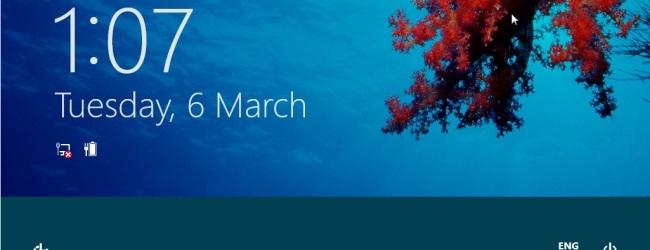Charms-urile sunt o caracteristică nouă și importantă în Windows 8. Unele dintre farmecele sunt sensibile la context, în timp ce altele nu. Unele sunt importante pe desktop, în timp ce altele funcționează doar în aplicațiile Metro.
Sunt numiți fermecători pentru că seamănă cu articole pe care le-ați găsi pe o brățară de farmec. Pentru a ajunge la Windows 8 și a opri computerul, va trebui să descoperiți farmecele.
Accesarea farmecelor
Puteți ridica farmecele cu tastatura, mouse-ul sau un ecran tactil.
Comanda rapidă de la tastatură: WinKey + C
Mouse: Mutați cursorul mouse-ului în colțul din dreapta sus sau jos al ecranului, apoi mutați cursorul în sus sau în jos spre icoanele cu farmec transparent care apar în mijlocul ecranului.
Atingere: Glisați de la marginea din dreapta a ecranului spre centrul ecranului.
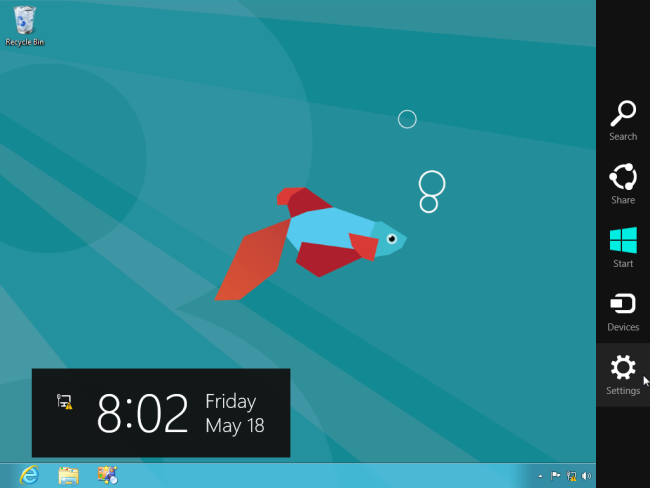
Veți vedea cinci farmecuri: căutare, partajare, pornire, dispozitive și setări.
Căutare
Farmecul Căutării poate fi sensibil la contextsau global. Când o invocați de pe desktop sau ecranul Start, veți accesa funcționalitatea de căutare la nivel de sistem. De aici, puteți căuta aplicațiile și fișierele instalate. Orice aplicație Metro pe care o instalați poate extinde funcția de căutare și poate adăuga propriile rezultate ale căutării - de exemplu, o aplicație de redare a muzicii ar putea adăuga rezultate melodie, artist și album.
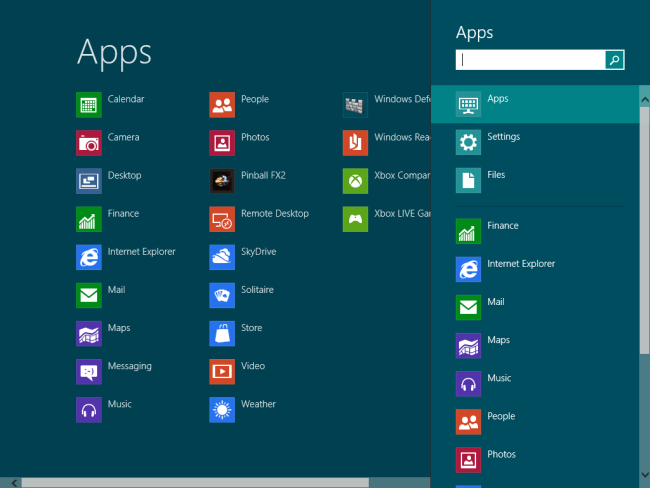
Farmecul Căutării poate fi, de asemenea, sensibil la contexto aplicație Metro. De exemplu, atunci când invocați farmecul Căutare din Windows Store, veți accesa funcționalitatea de căutare Windows Store.

Comanda rapidă de la tastatură: Q + tasta Windows
Acțiune
Farmecul Share funcționează numai în aplicațiile Metro. Nu îl puteți folosi de pe desktop sau ecranul Start.

Aplicațiile de metrou programate pentru a profita de „partajarecontractele ”pot partaja conținut reciproc folosind farmecul Share. De exemplu, puteți deschide o pagină web în Internet Explorer și puteți utiliza farmecul Share pentru a o trimite în aplicația Mail, care poate trimite linkul către alții.

Comanda rapidă de la tastatură: + H tasta Windows
start
Start Charm îndeplinește aceeași funcție ca șiCheia Windows. Folosiți-l și veți merge la ecranul Start. Dacă sunteți deja la ecranul Start, veți fi readus pe desktop sau în aplicația anterioară Metro.

Comanda rapidă de la tastatură: tasta Windows
Dispozitive
Farmecul Dispozitive oferă o interfață simplificată pentru interacțiunea cu dispozitivele conectate la computer. De exemplu, puteți gestiona cu ușurință modul în care Windows se ocupă de monitoare suplimentare.

În timp ce funcția ecranului funcționează de pe desktop,majoritatea opțiunilor de aici funcționează numai în aplicațiile Metro. Dacă doriți să interacționați cu un dispozitiv dintr-o aplicație Metro - de exemplu, prin tipărirea dintr-o aplicație Metro pe o imprimantă conectată, veți găsi dispozitivul în farmecul Dispozitive.

Comanda rapidă de la tastatură: K + tasta Windows
Setări
Farmecul Setări conține ambelesetări sensibile la context și global. În partea de jos a panoului Setări, veți găsi o grilă de setări importante, la nivel de sistem. Opțiunea de închidere este aici, la fel ca opțiunile pentru controlul volumului sunetului, rețelei, luminozitatea ecranului, limba și notificările. Aceste setări la nivel de sistem apar de fiecare dată când invocați farmecul Setări, chiar dacă îl invocați dintr-o aplicație.

Opțiunile din partea de sus a panoului Setări suntsensibile la context. Invocați-l de pe desktop și veți vedea setări pe desktop, inclusiv un link către Panoul de control. Legătura Panoului de control din partea superioară a panoului vă duce la Panoul de control al desktopului, în timp ce legătura Mai multe setări PC din partea de jos deschide aplicația de setări în stil Metro.
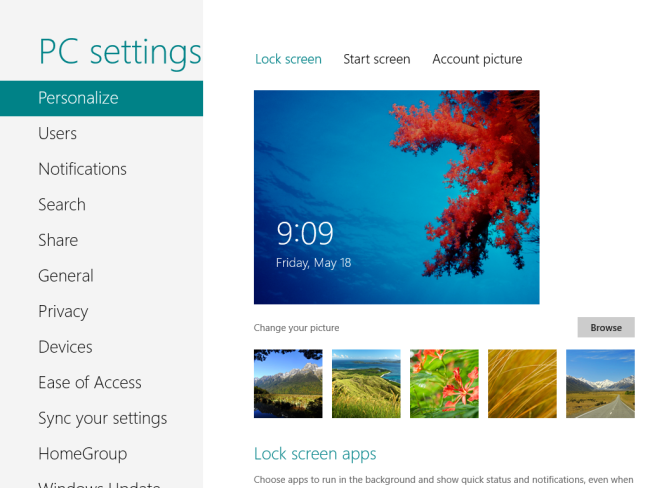
Invocați farmecul Setări dintr-o aplicație Metropentru a accesa setările aplicației. De exemplu, selectați farmecul Setări în Internet Explorer și veți vedea linkuri către panourile de setări diferite ale Internet Explorer.

Comanda rapidă de la tastatură: I + tasta Windows
Pentru mai multe informații despre învățarea Windows 8, consultați ghidurile noastre pentru utilizarea mouse-ului în Windows 8 și pentru a trăi fără butonul Start.